اعداد به درجه - یکی از عناصر محاسبات جدی، به طوری که عملیات در مایکروسافت اکسل نیز بدون آنها را از بین نمی رود. به طور خاص، اغلب لازم است برای ایجاد یک مقدار در یک مربع. این برنامه چندین ابزار را برای این ساده و پیچیده ارائه می دهد. تمام راه های قرار دادن یک عدد را به یک مربع یا درجه دیگر، و همچنین محاسبه ریشه از تعداد - معمول یا به درجه.
قبل از محاسبات، تازه کردن در حافظه براساس ریاضیات در زمینه درجه:
- 0 تا هر درجه صفر است
- 1 به هر دو درجه برابر با یک؛
- شماره به صفر درجه، اگر نه 0، 1؛
- ارزش درجه 1 تغییر نمی کند.
نعوظ تعداد در مربع دستی
ساده ترین راه برای ساخت یک مقدار به یک مربع یا هر درجه دیگر - برای قرار دادن آیکون "^" و نوشتن درجه. این روش مناسب برای محاسبات سریع است. فرمول ضبط مربع شماره به نظر می رسد: = شماره اولیه ^ 2. مقدار به صورت دستی نشان داده می شود، یا تعیین سلول با شماره ای که می خواهید یک مربع را بسازید.
- ورق اکسل را باز کنید و یک سلول خالی را انتخاب کنید.
- ما یک فرمول را با مقدار مورد نظر نوشتیم - در این مثال، شماره به صورت دستی نوشته شده است. علامت برابر در ابتدا لازم است تا اطمینان حاصل شود که کار محاسبه خودکار.
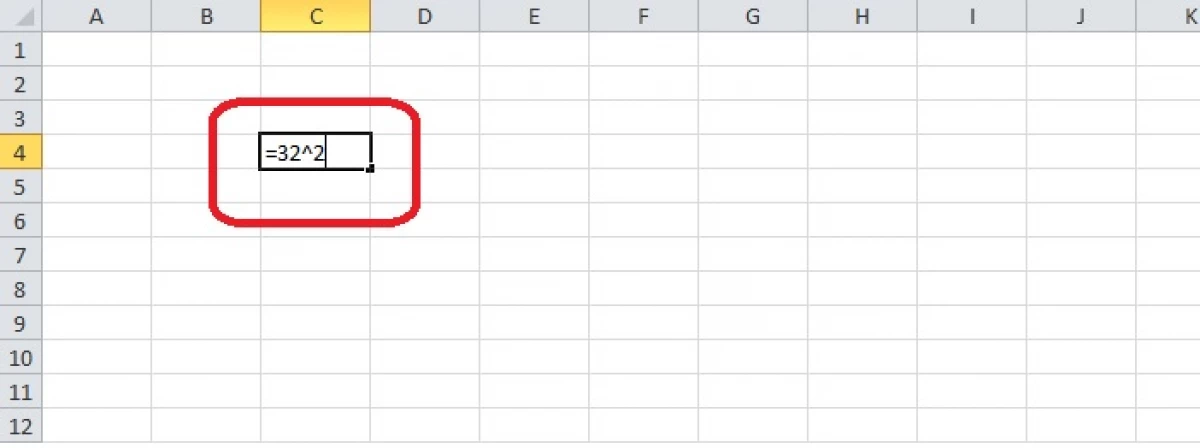
- روی کلید "Enter" کلیک کنید. در سلول مربع شماره اولیه ظاهر می شود. اگر بر روی سلول کلیک کنید، می توانید در رشته بالای فرمول ورق استفاده کنید.
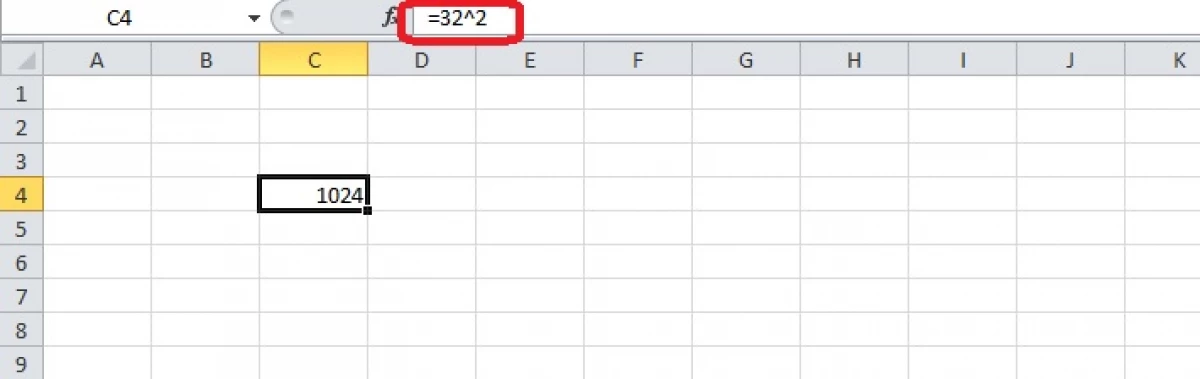
همان فرمول را آزمایش کنید، اما به جای شماره معمول برای قرار دادن تعیین نام سلول از همان ورق در فرمول. مختصات به صورت افقی و عمودی در ابتدای بیان ثبت می شوند - جایی که ارزش قبلا ایستاده است.
- شما باید هر سلول را انتخاب کنید و یک عدد را که به مربع ساخته شده است بنویسید.
- در نزدیکی ورق ما نشانه ای از برابری را بنویسیم و فرمول را تشکیل می دهیم. پس از علامت "=" با کلیک کردن بر روی یک سلول با یک شماره ضبط شده، سپس همه ما را می نویسیم.
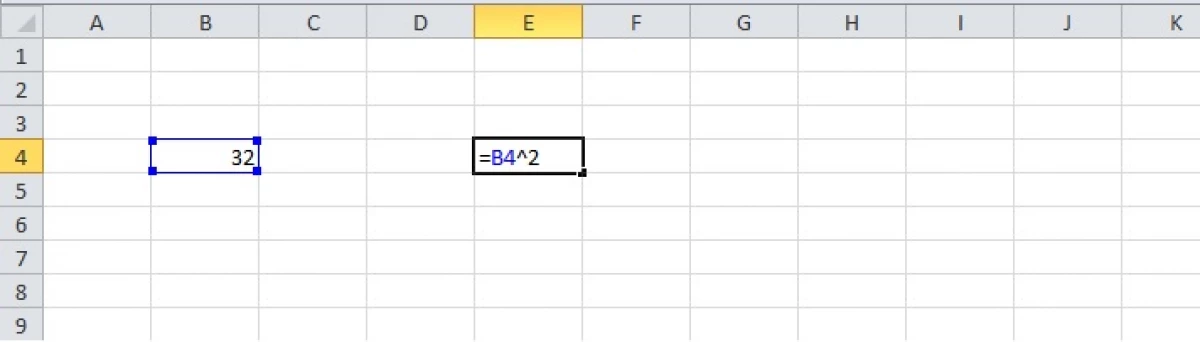
- کلید "Enter" را فشار دهید - برنامه نتیجه را بر روی ورق نمایش می دهد.
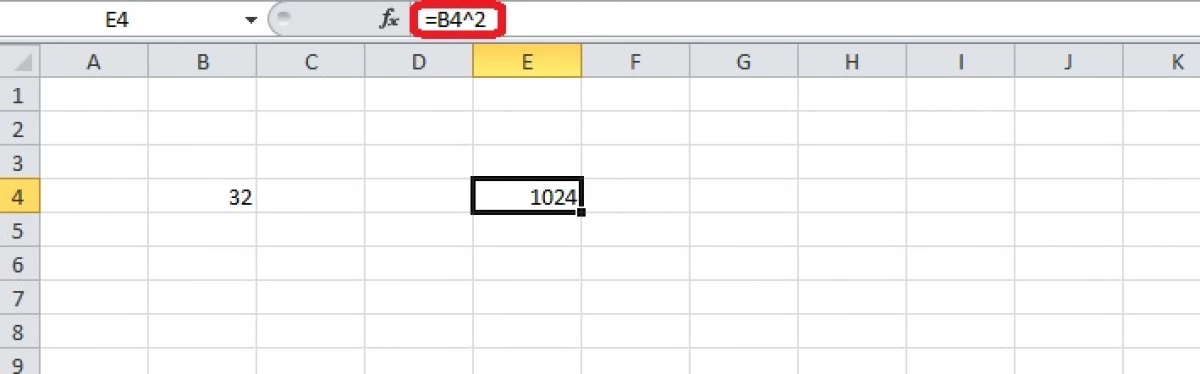
استقرار با استفاده از تابع
تنظیم مقدار در یک مربع، مکعب یا درجه دیگر نیز ممکن است با استفاده از فرمول همان نام. این در لیست مدیر عملکرد فعال است، بنابراین پر کردن سلول ها ساده شده است.
- روی یک سلول خالی کلیک کنید.
- شما باید تابع Master را باز کنید - روی نماد "F (X)" در کنار خط که فرمول ها نمایش داده می شود کلیک کنید.

- در کادر محاوره ای بخش "ریاضی" را انتخاب کنید و عملکرد درجه را در لیست پیدا کنید. روی این لیست لیست کلیک کنید و دکمه "OK" را کلیک کنید.
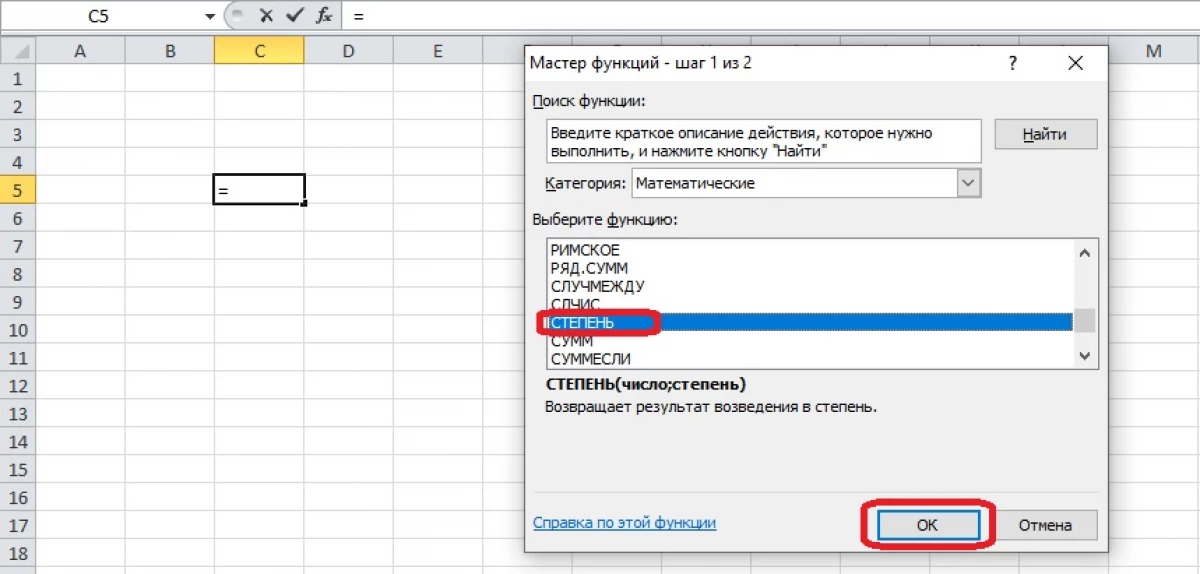
- استدلال تابع را پر کنید اگر شماره ای که در درجه نصب شده است بر روی ورق ثبت می شود، فیلد ورودی باید فعال باشد و روی سلول مناسب کلیک کند. این تعیین در قسمت "شماره" ظاهر می شود. درجه می تواند به صورت دستی نوشته شود یا از اعداد ثبت شده بر روی ورق انتخاب شود (مثلا اگر یک درجه در جدول وجود داشته باشد). پس از پر کردن هر دو زمینه، "Enter" یا "OK" را فشار دهید.
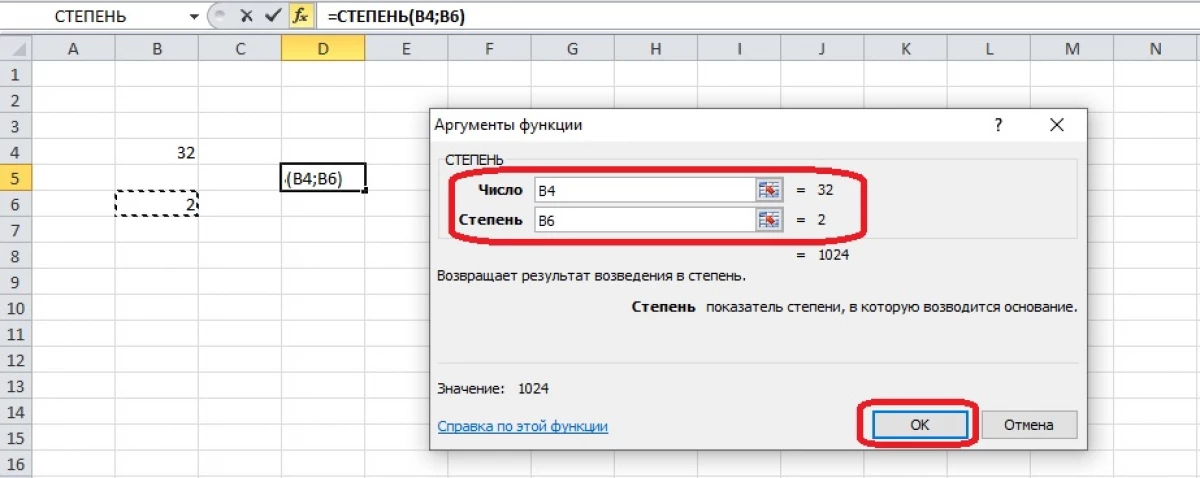
- با استفاده از فرمول، می توانید ستون را با مقادیر در چند ثانیه پر کنید. شما باید سلول بالا را انتخاب کنید، شمارش کلاه ها را انتخاب نکنید و یک نشانگر مربع را در گوشه پایین سمت راست قرار دهید. آن را پایین بکشید و تمام سلول ها را در ستون برجسته کنید. دکمه ماوس را آزاد کنید و نتایج محاسبات بر روی صفحه نمایش ظاهر می شود.
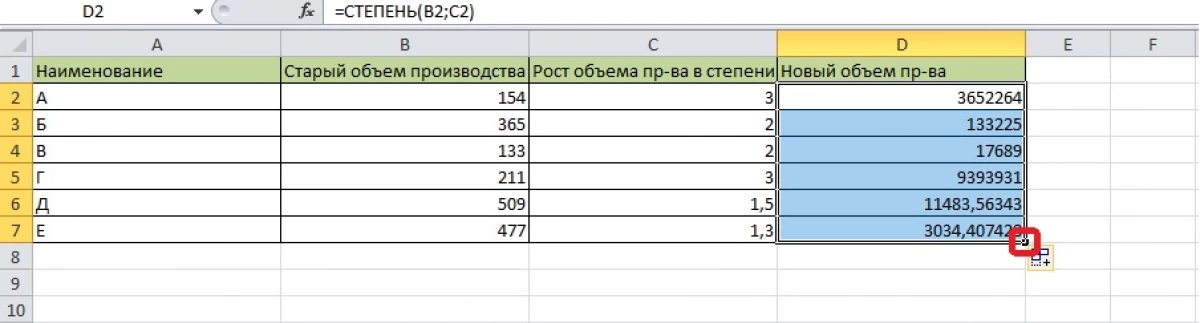
محاسبه ریشه از بین اکسل
برنامه مایکروسافت اکسل شامل یک ابزار استخراج خودکار ریشه است. این عملیات در میدان خلع سلاح شده است.
- روی یک سلول خالی کلیک کنید و برگه فرمول ها را در نوار ابزار باز کنید. این راه دیگری برای رفتن به استاد توابع است. شما می توانید از روش قبلا نشان داده شده استفاده کنید - روی نماد "F (x)" کنار رشته ای که فرمول ها نمایش داده می شود کلیک کنید.

- دسته "ریاضی" را باز کنید. اگر توابع باز باشند، بخش از لیست انتخاب شده است که با فشار دادن دکمه فلش باز می شود. تب "فرمول" بلافاصله دکمه را برای توابع این دسته نمایش می دهد. ما فرمول ریشه را انتخاب می کنیم.
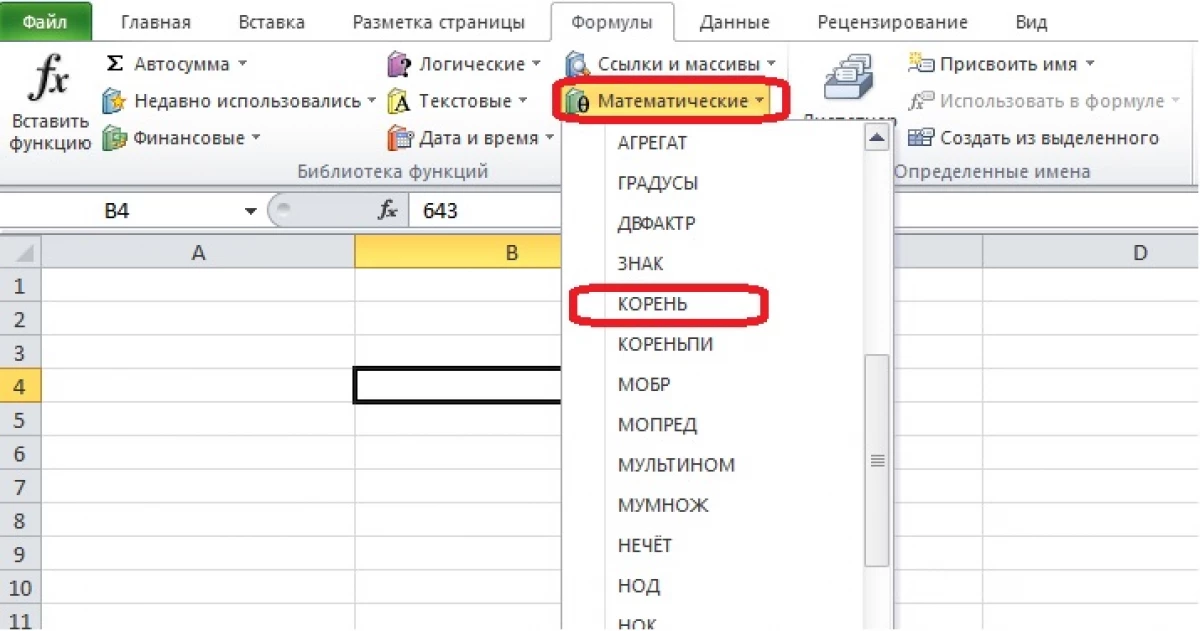
- شما باید فیلد رایگان را در پنجره «تابع Arguments» پر کنید. شماره را به صورت دستی وارد کنید یا یک سلول را با مقدار که ریشه آن استخراج می شود را انتخاب کنید. اگر رشته به درستی کامل باشد، روی "OK" کلیک کنید.
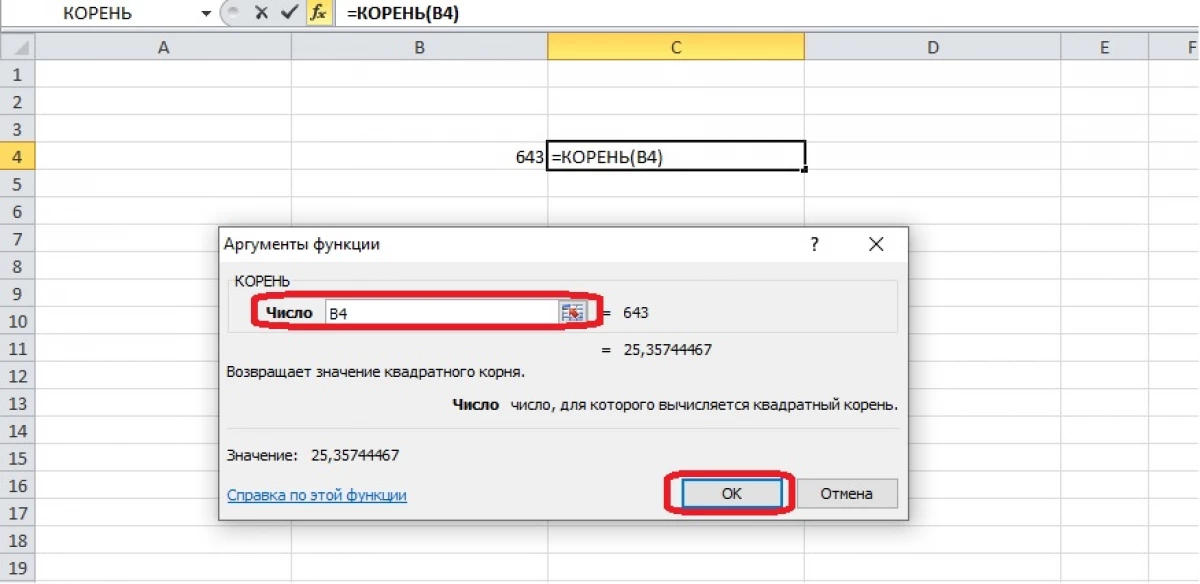
- سلول نتیجه محاسبات را نمایش می دهد. اگر اعداد متعددی برای استخراج ریشه مشخص شوند، می توانید سلول های مربوطه را در کنار آنها انتخاب کنید.
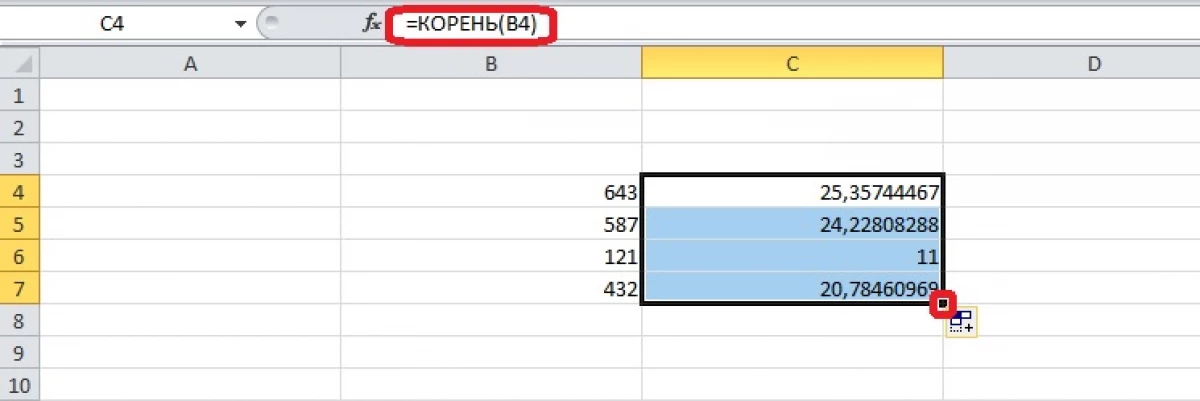
فرمول را در Wizard توابع انتخاب کنید و دو استدلال را در براکت بنویسید: اولین کسی که ریشه آن به درجه استخراج می شود، دوم 1 / n است. مقدار N درجه ریشه است. برای به دست آوردن نتیجه، براکت های نزدیک و "Enter" را فشار دهید.
ضبط یک عدد با نماد
گاهی لازم است که شماره را در گزارش با درجه حق آن بنویسید، همانطور که در ریاضیات اتفاق می افتد. این مطلب به نظر می رسد شسته و رفته است، و آن را می توان در ارتباط با فرمول ها استفاده می شود. به عنوان مثال یک جدول را بسازید. در یکی از ستون ها مربع تعداد وجود دارد. اجازه دهید آنها ارزش های خود را با درجه ثبت کنند. برای پیدا کردن شماره اولیه، می توانید از عملکرد ریشه استفاده کنید، اما در اینجا ساده ترین مربعات اعداد به عنوان مثال در اینجا گرفته شده است.
- با دکمه راست راست ماوس بر روی یک سلول خالی و منوی "سلول فرمت" را باز کنید.
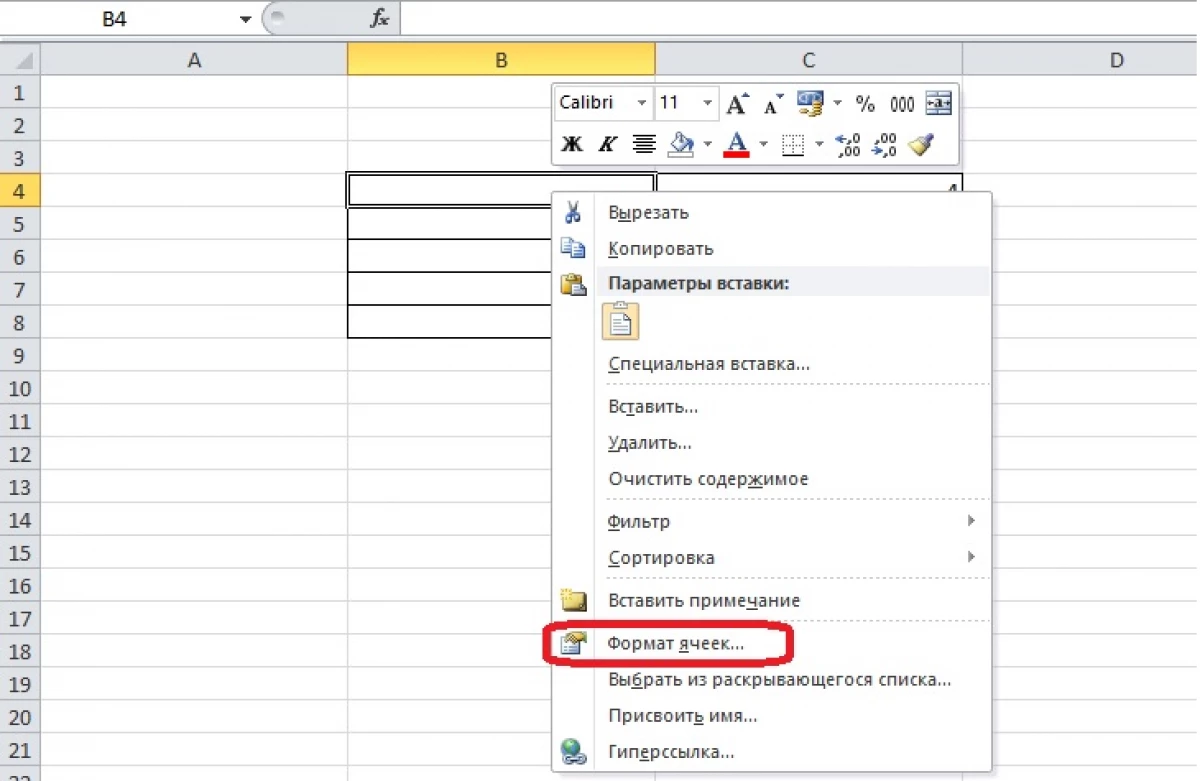
- ما فرمت متن را از طریق کادر محاوره ای که ظاهر می شود تنظیم می کنیم و روی "OK" کلیک می کنیم.
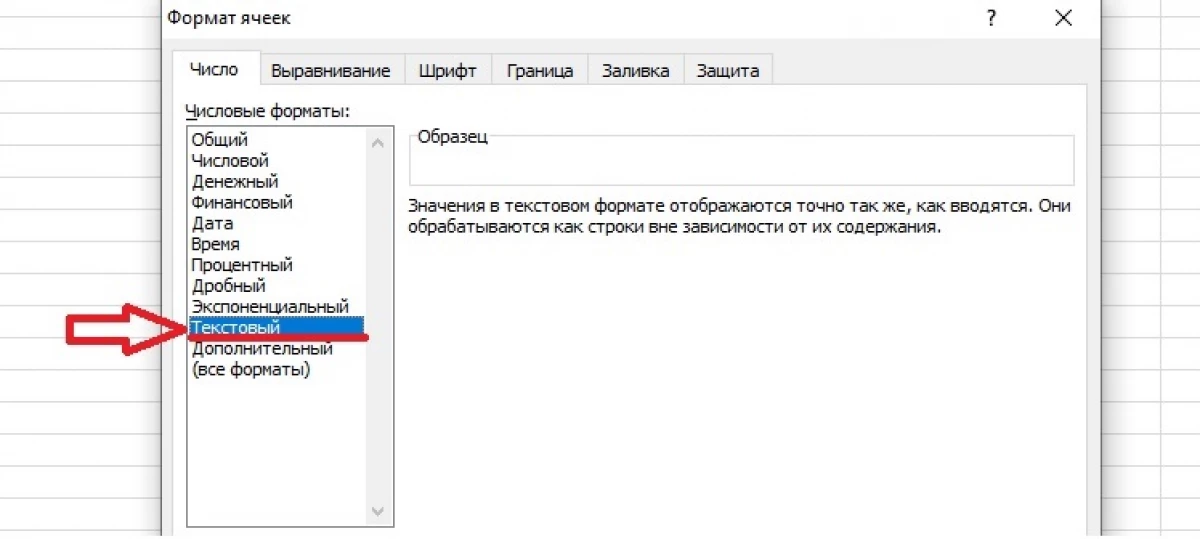
- ما در سلول کنار مربع، شماره اولیه و درجه بندی می نویسیم. ما شماره ای را که بدان معنی است، برجسته می کنیم.
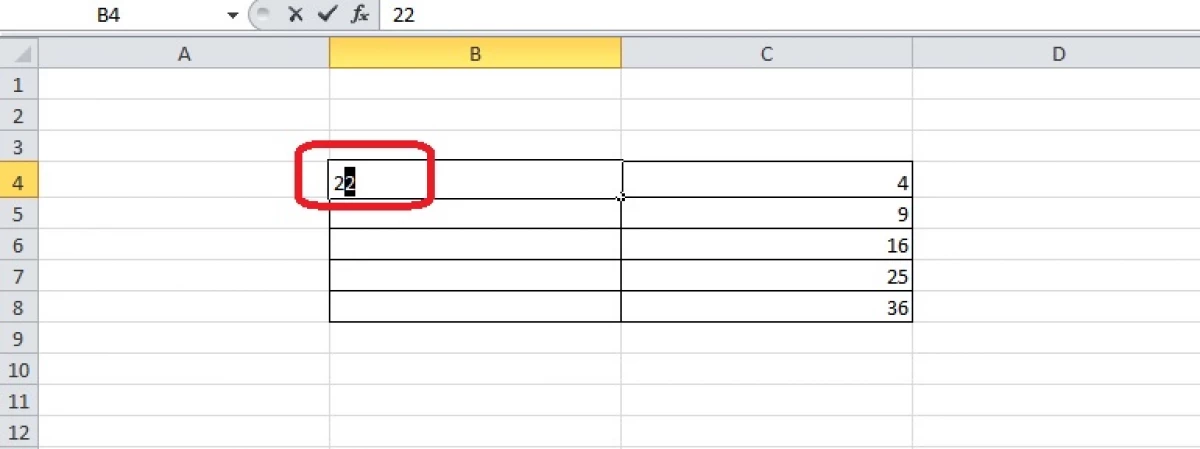
- پس از فشار دادن دکمه سمت راست ماوس، "فرمت سلول" را در منوی زمینه باز کنید. جعبه محاوره ای تغییر می کند - در حال حاضر تنها برگه فونت است. لازم است یک علامت در ستون "FAST" بخش "اصلاح" قرار دهید.
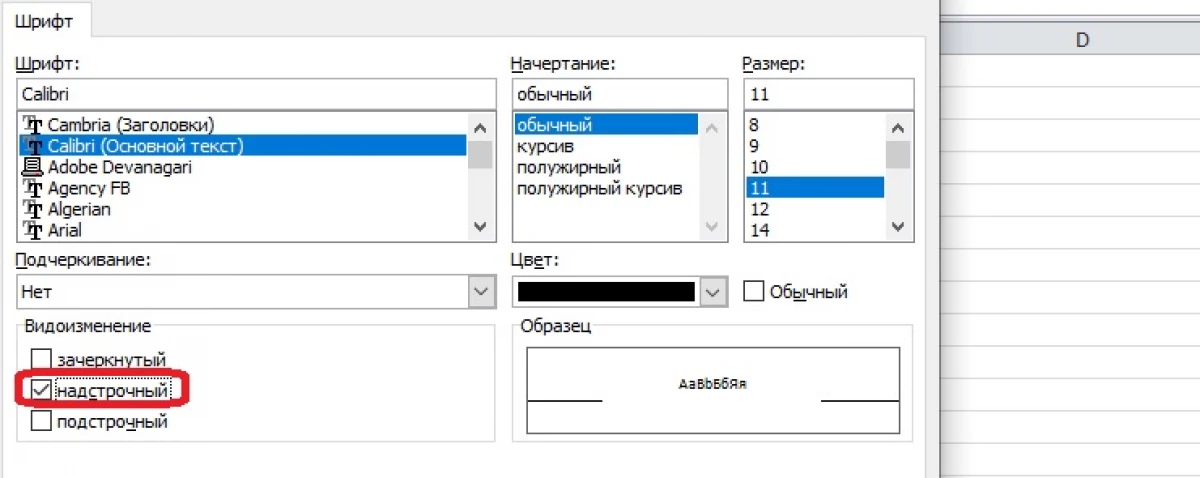
- روی "OK" کلیک کنید و یک عدد را با درجه دریافت کنید، اما به آن وصل نشده اید. این سلول حاوی اعداد است، اما فرمت شده به عنوان متن، اکسل می تواند در مورد آن هشدار دهد.
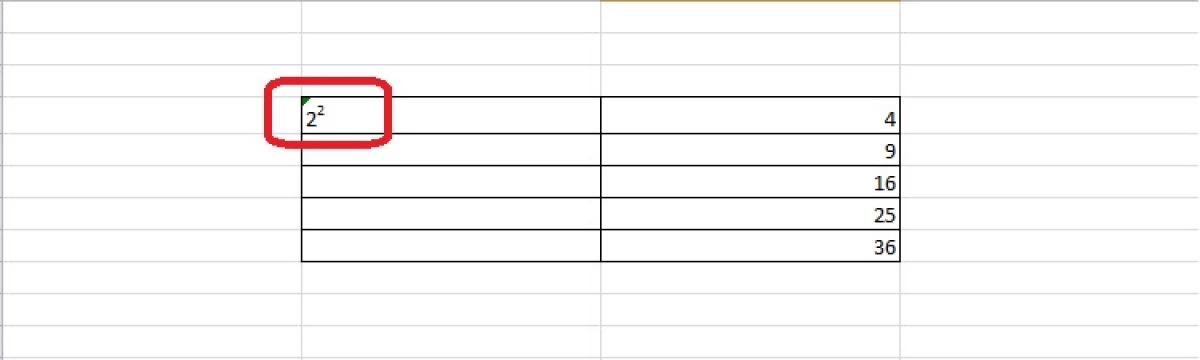
پیام به عنوان در اکسل قرار دادن مربع اول در فناوری اطلاعات ظاهر شد.
